Lahko je moteče, če se računalnik nenadoma znova zažene, medtem ko ste nekaj delali. Še huje pa je, da vam niti ne daje možnosti, da shranite kakršno koli tekoče delo. Za nameček je to lahko zastrašujoče, ko vidite modri zaslon s kodo napake 0x00000133. To je napaka kršitve nadzornega pasu DPC, ki jo boste morda lahko rešili.
Napaka je lahko tudi posledica dejstva, da vaš sistem ne podpira vdelane programske opreme ali gonilnika strojne opreme ali če obstaja neskladje med dvema programskima programoma. Kljub temu je to težavo mogoče enostavno odpraviti. Poglejmo, kako.
Način: Uporaba upravitelja naprav
Korak 1: Z desno miškino tipko kliknite Začni na namizju> izberite Upravitelj naprav iz kontekstnega menija.

2. korak: V Upravitelj naprav okno> pojdi na Krmilniki IDE ATA / ATAPI > razširite> z desno miškino tipko kliknite Standardni SATA AHCI krmilnik > izberite Lastnosti iz kontekstnega menija.
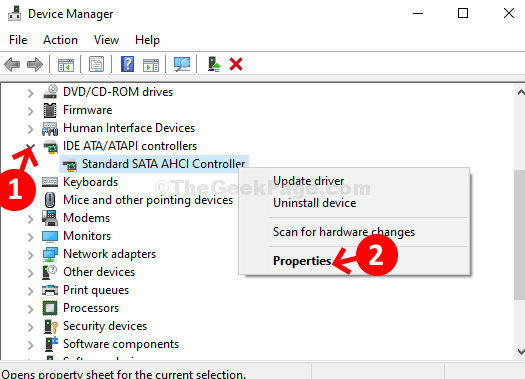
3. korak: V Lastnosti okno> Voznik zavihek> kliknite Posodobi gonilnik .
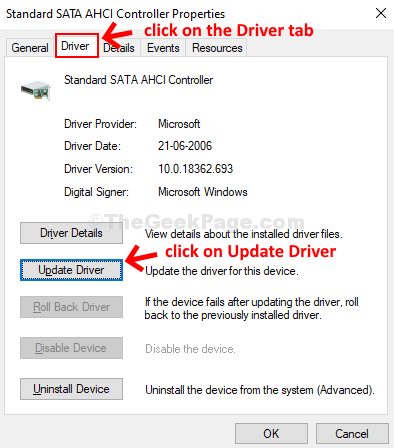
4. korak: Naslednji > kliknite na
V računalniku poiščite gonilniško programsko opremo. S tem boste preverili, ali je v računalniku posodobljen gonilnik.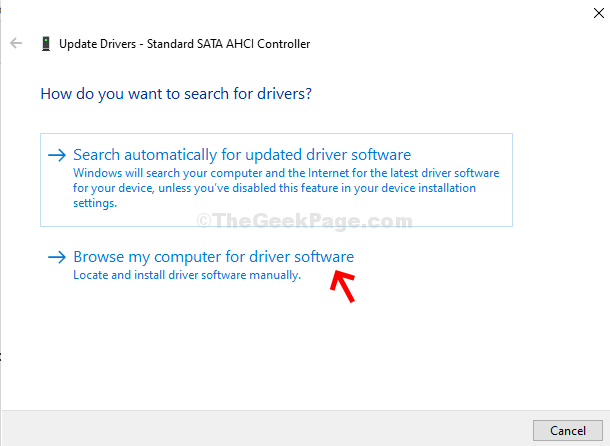
5. korak: Naprej> izberite Naj izberem s seznama razpoložljivih gonilnikov v računalniku.

6. korak: V naslednjem oknu> izberite Model prikazano> v našem primeru smo izbrali Standardni krmilnik SATA AHCI > kliknite Naslednji.
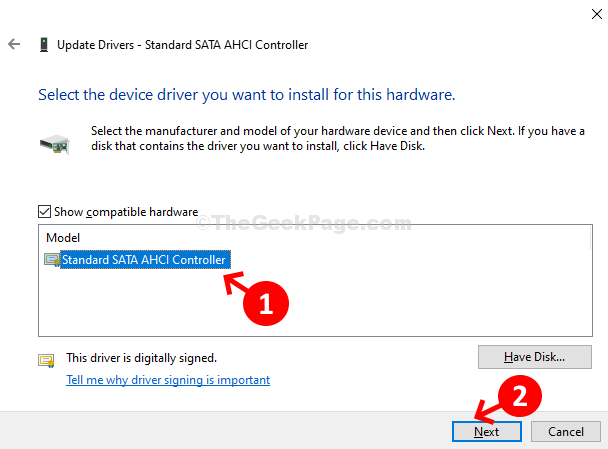
7. korak: Počakajte, da se gonilniki namestijo.

8. korak: Po zaključku vas bo pozval, da znova zaženete računalnik, da bodo spremembe učinkovite. Zaprite poziv in znova zaženite računalnik.

To je to! Zdaj ne bi smeli več videti napake DPC Watchdog Violation.


